
Sisu
Fortnite'i tõrge LS-0015 ilmneb tavaliselt siis, kui proovite mängu mängida Windows 10 arvutis. See kood tähendab, et arvuti ei saa ühendust match-serveritega ja selle põhjuseks on tavaliselt võrguühenduse probleem. Selle parandamiseks peate tegema rea tõrkeotsingu toiminguid.
Fortnite on tasuta allalaaditav videomäng, mille on välja töötanud Epic Games ja mis ilmus esmakordselt 2017. aastal. Selle võitluskunstide mängurežiim on mängijate seas populaarne, kuna see võimaldab mängija-mängija-mängu kuni 100 mängijale. Mängu saab mängida Windowsis, PlayStation 4-s, Nintendo Switchis, Xbox One'is, Androidis, iOS-is ja Mac OS-is.
LS-0015 parandamine: ooteruumi serveriga ei saa ühendust
Üks probleemidest, mis võivad teil tekkida, kui proovite seda mängu oma Windows 10 arvutis mängida, on see, kui see ei saa ühendust match-serveriga. Selle parandamiseks peate tegema järgmist.
Mida teha kõigepealt:
- Taaskäivitage arvuti ja modem / ruuter, seejärel kontrollige, kas probleem esineb ikka veel.
1. meetod: kontrollige Fortnite'i serveri olekut
Esimene asi, mida peaksite sel juhul tegema, on veenduda, et Fortnite ja Epic Games serverid on töökorras. Kui on katkestus, peate ootama, kuni probleem lahendatakse. Serverite olekut saate kontrollida sellelt veebisaidilt https://status.epicgames.com/.
2. meetod: installige oma võrguadapteri draiver uuestiFortnite'i ühenduse vea parandamiseks
Selle konkreetse vea üks tõhusamaid lahendusi on arvuti võrguadapteri draiveri uuesti installimine.
Vajalik aeg: 5 minutit.
Installige võrgukaardi draiver uuesti
- Paremklõpsake nuppu Start.
Selle leiate ekraani vasakus alanurgas.

- Klõpsake valikul Seadmehaldur.
See avab seadme halduri akna.
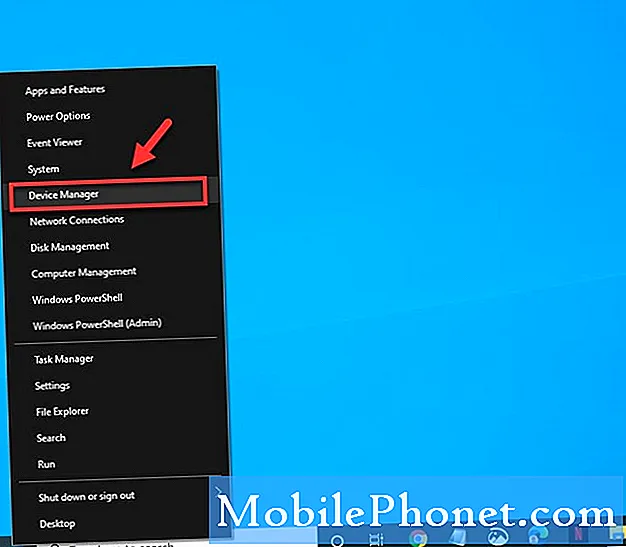
- Enne võrgukaardid klõpsake noolt edasi.
See näitab kõiki võrguadaptereid, mida teie arvuti kasutab.
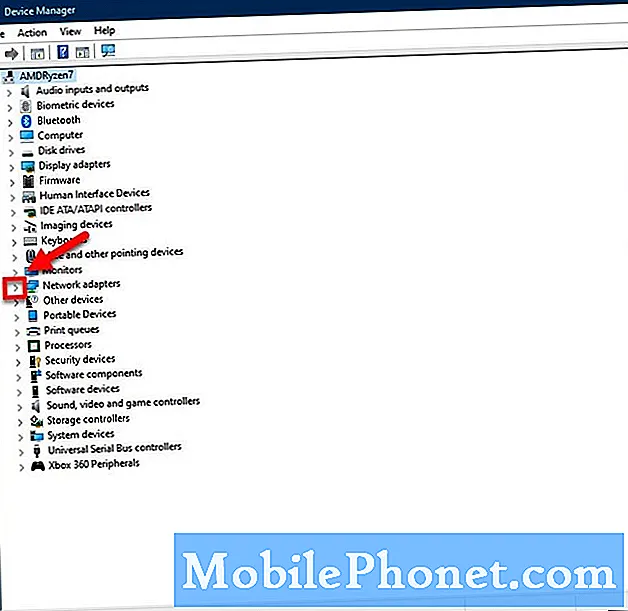
- Paremklõpsake arvuti kasutataval võrgukaardil ja klõpsake siis käsku Desinstalli seade.
See desinstallib draiveri.
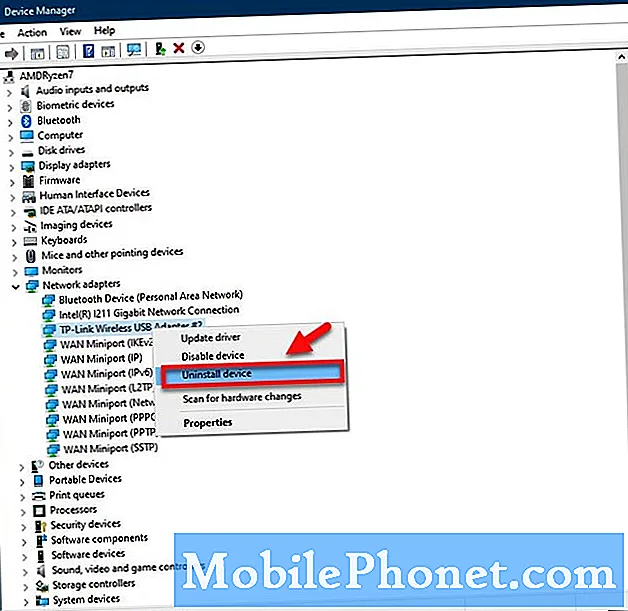
Pärast desinstallimise lõppu taaskäivitage arvuti. Windows installib võrgukaardi draiveri automaatselt. Pärast installimist kontrollige, kas probleem esineb ikka veel.
3. meetod: LS-0015 vea parandamiseks tühjendage Epic Games Launcheri veebimälu
Mõnikord võib selle probleemi põhjustada Epic Games Launcheri salvestatud rikutud ajutised andmed. Nende andmete kustutamine lahendab tavaliselt probleemi. Nende toimingute tegemisel veenduge, et käivitaja ei tööta.
- Vajutage Windowsi klahvi + R, seejärel tippige% localappdata%”Ja vajutage sisestusklahvi.
- Avage kaust Epic Games Launcher.
- Avage kaust Salvestatud.
- Klõpsake veebikausta kausta ja seejärel kustutage see.
Pärast ülaltoodud toimingute tegemist saate Fortnite tõrke LS-0015 probleemi edukalt lahendada.
Veel tõrkeotsinguvideote saamiseks külastage meie TheDroidGuy Youtube'i kanalit.
Loe ka:
- Warframe tuvastas probleeme arvuti veaga Kiirparandus


